Wyświetlanie kalendarza w witrynie
Połącz istniejący kalendarz w witrynie lub ręcznie dodaj wydarzenia do kalendarza niestandardowego w usłudze Websites + Marketing. Jeśli chcesz połączyć istniejący kalendarz publiczny , przygotuj adres URL kalendarza źródłowego iCal.
Uwaga: Gdy udostępniasz kalendarz publiczny, wszelkie aktualizacje tego kalendarza są automatycznie wyświetlane w Twojej witrynie. Aby jednak zmienić zawartość kalendarza udostępnionego, musisz zalogować się do dostawcy kalendarza.
- Przejdź do strony produktu GoDaddy.
- Przewiń do sekcji Websites + Marketing i wybierz opcję Zarządzaj obok swojej witryny.
- Wybierz opcję Edytuj witrynę lub Edytuj stronę, aby otworzyć kreator stron www.
- Przejdź do strony i lokalizacji, do której chcesz dodać swój kalendarz publiczny, a następnie dodaj sekcję .
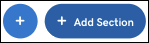
- Wybierz pozycję Planowanie > Kalendarz w prawym panelu.
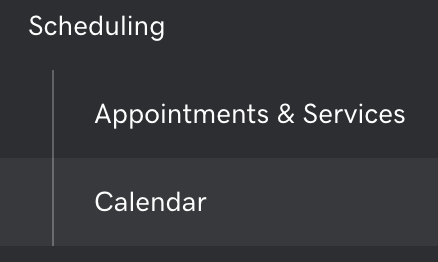
- Wybierz opcję Dodaj poniżej wyświetlanego podglądu kalendarza. Na stronie pojawi się kalendarz zastępczy wydarzeń.
- Wprowadź tytuł kalendarza w prawym panelu. Nie musi pasować do nazwy kalendarza źródłowego.
- Możesz połączyć kalendarz lub ręcznie dodać wydarzenia .
- Wybierz opcję Dodaj wydarzenia , aby ręcznie dodać wydarzenie do kalendarza niestandardowego w usłudze Websites + Marketing. Wybierz opcję Dodaj , aby dodać pierwsze wydarzenie. Wprowadź szczegóły wydarzenia i wybierz Gotowe .

- Aby połączyć kalendarz , skopiuj adres URL iCal z kalendarza źródłowego i wklej go w polu Adres URL kalendarza .

- Wybierz opcję Dodaj wydarzenia , aby ręcznie dodać wydarzenie do kalendarza niestandardowego w usłudze Websites + Marketing. Wybierz opcję Dodaj , aby dodać pierwsze wydarzenie. Wprowadź szczegóły wydarzenia i wybierz Gotowe .
- Zmiany są zapisywane automatycznie, dlatego po zakończeniu wybierz opcję Podgląd , aby wyświetlić wyniki.
- Kiedy będziesz gotowy, aby opublikować zmiany, wybierz Opublikuj .
- Aby usunąć kalendarz, wybierz Usuń sekcję w prawym górnym rogu menu rozwijanego tej sekcji.

- Aby usunąć kalendarz, wybierz Usuń sekcję w prawym górnym rogu menu rozwijanego tej sekcji.
Uwaga: Jeśli widzisz komunikat „Zsynchronizowano kalendarz! Ale nie znaleziono wydarzenia w bieżącym kalendarzu”, oznacza to, że Websites + Marketing nie znalazł żadnych nadchodzących wydarzeń w połączonym kalendarzu do wyświetlenia w Twojej witrynie.